Plex ist ein Streaming-Medienserver, mit dem Sie Ihre gesamte digitale Bibliothek einschließlich Videos, Musik und Fotos organisieren und jederzeit und von überall auf Ihr Gerät streamen können. Sie können problemlos von jedem Computer, Webbrowser-Streaming-Gerät und Smartphone auf Ihre Mediendateien zugreifen, ohne sie tatsächlich auf all diese Geräte verschieben zu müssen.
Plex ist eigentlich ein Client-Server-Mediaplayer-System, das es schon eine Weile gibt. Es kann jedes gewöhnliche System in einen leistungsstarken Medienserver verwandeln, auf den Sie aus der Ferne zugreifen können. Das Einrichten eines Medienservers mag schwierig erscheinen, aber Plex macht es ganz einfach und unkompliziert. Es kann auf verschiedenen Betriebssystemen installiert werden, darunter Windows, Linux, MacOS, FreeBSD und verschiedene NAS-Systeme. Das Einrichten eines Plex-Medienservers erfordert zwei Hauptkomponenten:den Plex-Medienserver und eine Clientanwendung, die auf einem beliebigen oben beschriebenen kompatiblen Gerät ausgeführt wird. Beachten Sie, dass Sie eine statische IP auf Ihrem System benötigen, in dem Sie einen Streaming-Media-Server einrichten.
In diesem Artikel erfahren Sie, wie Sie Plex Media Server unter Ubuntu 18.04 LTS installieren.
Plex-Medienserver herunterladen
Um den Plex-Medienserver herunterzuladen, müssen Sie sich zunächst für ein kostenloses Konto bei plex.tv anmelden. Nachdem Sie sich angemeldet haben, gehen Sie zur Seite Plex Downloads. Wählen Sie das richtige Betriebssystem aus der Liste der verfügbaren Plattformen wie Windows, Linux, MACOS usw. und laden Sie dann den neuesten Plex-Medienserver herunter. Alternativ können Sie, wenn Sie einen Download-Link des Medienservers haben, wget verwenden, um diesen herunterzuladen. Verwenden Sie den folgenden Befehl, um den Plex-Medienserver mit wget herunterzuladen:
$ wget [URL]
Plex-Medienserver installieren
Navigieren Sie nach Abschluss des Downloads mit cd zum Download-Verzeichnis Befehl.
Starten Sie das Terminal, indem Sie Strg+Alt+T drücken Tasten, und geben Sie dann den folgenden Befehl ein:
$ cd ~/Downloads
Da ich Ubuntu verwende, habe ich die .deb heruntergeladen Paket. Unter Linux wird dpkg verwendet, um alle Deb-Pakete zu installieren. Führen Sie den folgenden Befehl als sudo aus, um das Deb-Paket des Plex-Medienservers zu installieren.
$ sudo dpkg –i filename.deb
Ersetzen Sie den Dateinamen durch den Namen Ihres heruntergeladenen Pakets.
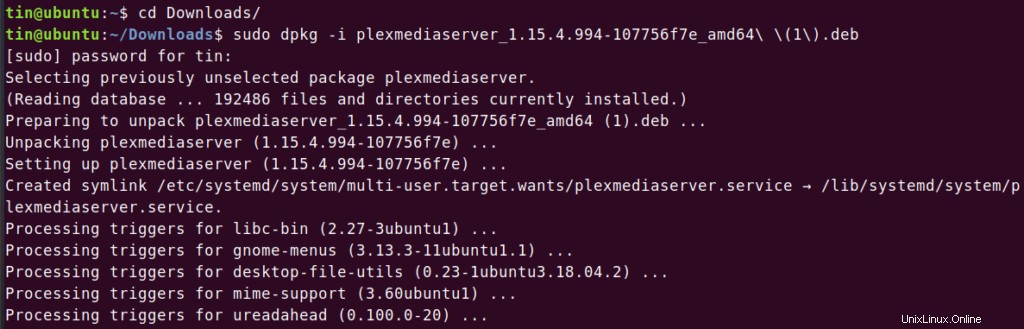
Plex-Medienserver aktivieren und starten
Sobald der Plex-Medienserver installiert ist, müssen Sie ihn aktivieren und starten.
Um den Plex-Medienserver zu aktivieren, führen Sie den folgenden Befehl als sudo aus:
$ sudo systemctl enable plexmediaserver.service

Führen Sie zum Starten des Plex-Medienservers den folgenden Befehl als sudo aus:
$ sudo systemctl start plexmediaserver.service

Nachdem der Plex-Medienserverdienst gestartet wurde, überprüfen Sie seinen Status, indem Sie den folgenden Befehl als sudo ausführen:
$ sudo systemctl status plexmediaserver.service
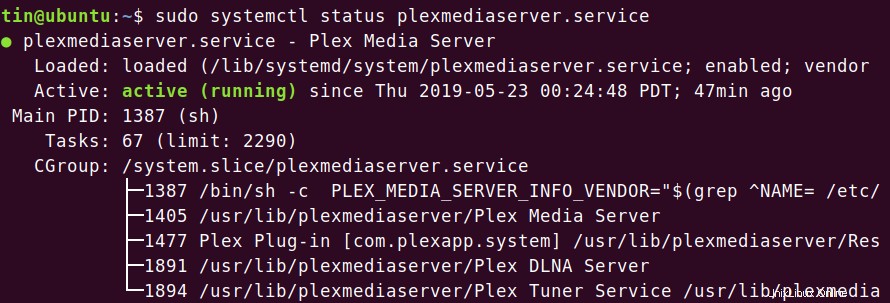
Sie können diesen plexmediaserver.service sehen wurde gestartet und läuft.
Konfigurieren des Plex-Medienservers
Wenn der Plex-Medienserver installiert ist, müssen Sie ihn konfigurieren.
Öffnen Sie den Browser und geben Sie die Adresse im folgenden Format ein, um auf die Einrichtungsseite des Plex-Medienservers zuzugreifen.
http://[option]:32400/web
Im Feld [Option] können Sie eine dieser Optionen eingeben:localhost, 127.0.0.1, Hostname oder die IP-Adresse Ihres Plex-Medienservers.
Sie werden zum folgenden Bildschirm weitergeleitet. Melden Sie sich mit Ihrem Konto an. Sie können sich mit Google Facebook oder per E-Mail anmelden.
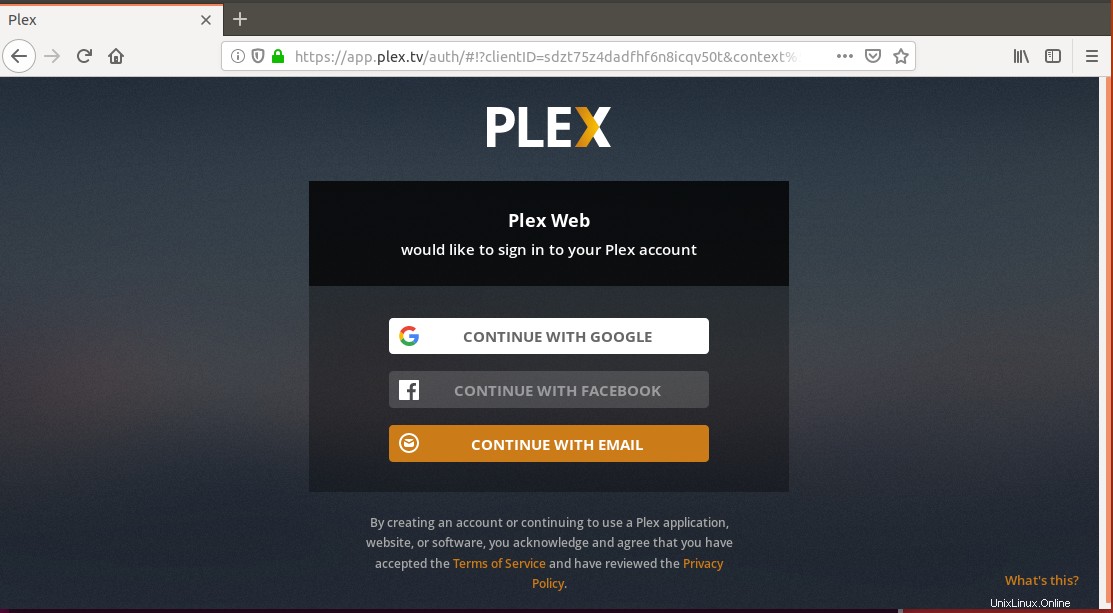
Nach der Anmeldung werden Sie auf diese Seite weitergeleitet. Hier können Sie Ihrem Plex-Medienserver einen benutzerfreundlichen Namen geben. Stellen Sie sicher, dass das Kästchen Mir den Zugriff auf meine Medien außerhalb meines erlauben aktiviert ist Zuhause wird geprüft. Klicken Sie dann auf Weiter .
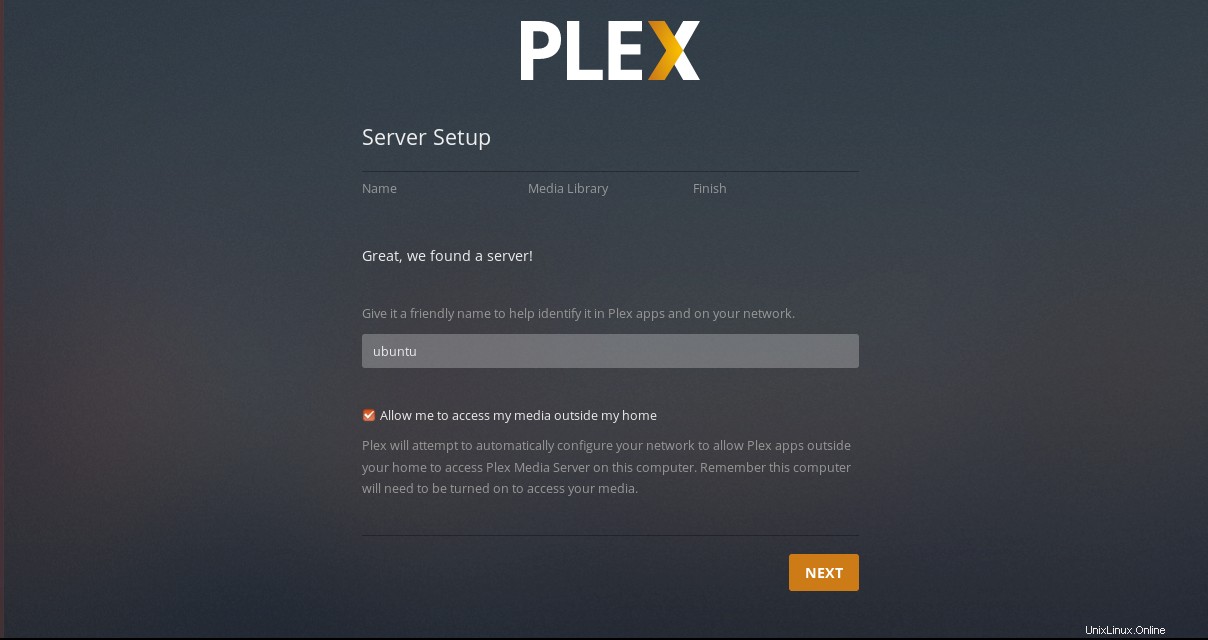
Jetzt wird Ihnen die Option zum Hinzufügen von Bibliotheken angezeigt. Um sie hinzuzufügen, klicken Sie auf Bibliotheken hinzufügen .
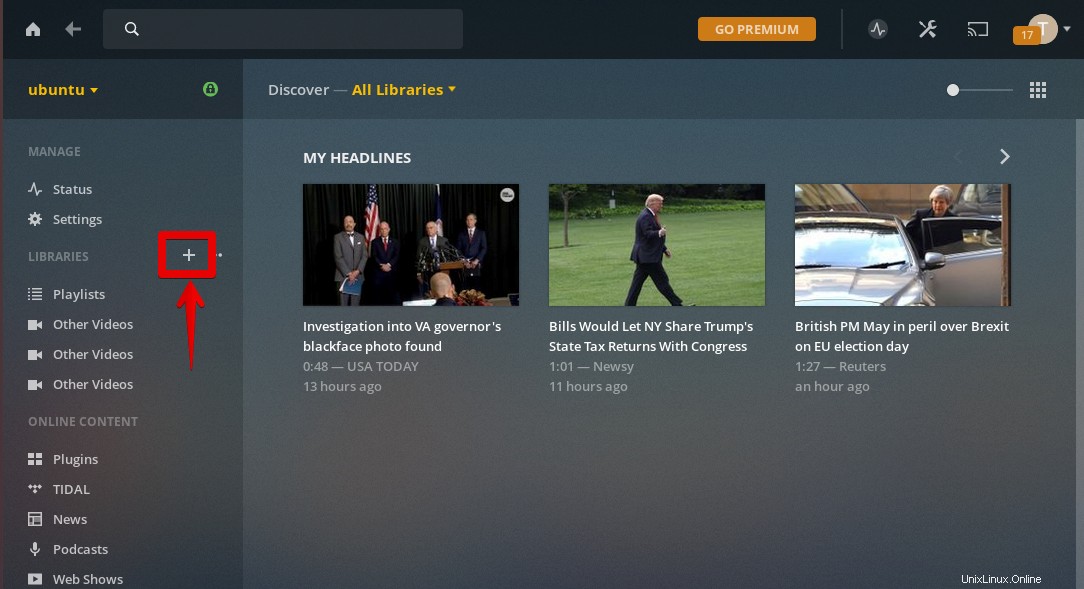
Dann von Typ auswählen Wählen Sie auf der Registerkarte "Bibliothek" einen Bibliothekstyp aus und klicken Sie dann auf Weiter .
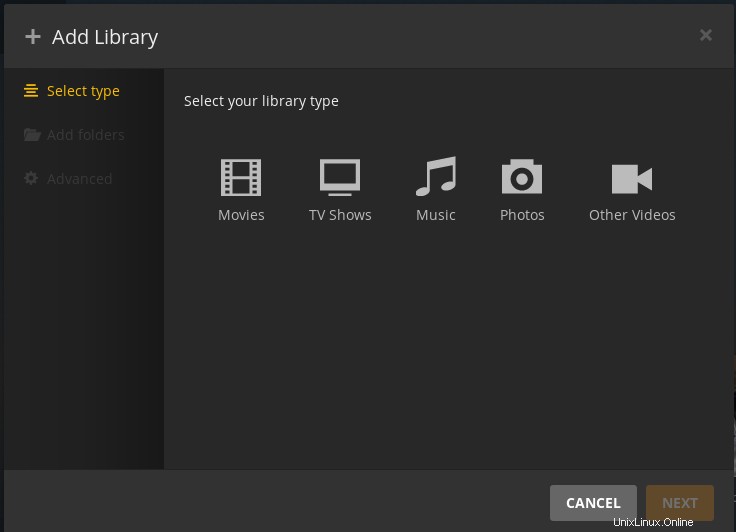
Klicken Sie nun auf MEDIENORDNER DURCHSUCHEN aus Ordner hinzufügen Registerkarte.
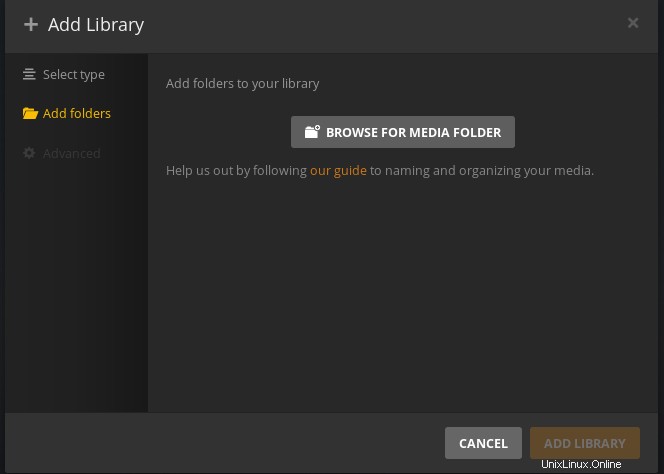
Wählen Sie dann Ihre Medienordner aus und klicken Sie auf HINZUFÜGEN . Klicken Sie abschließend auf Bibliothek hinzufügen .
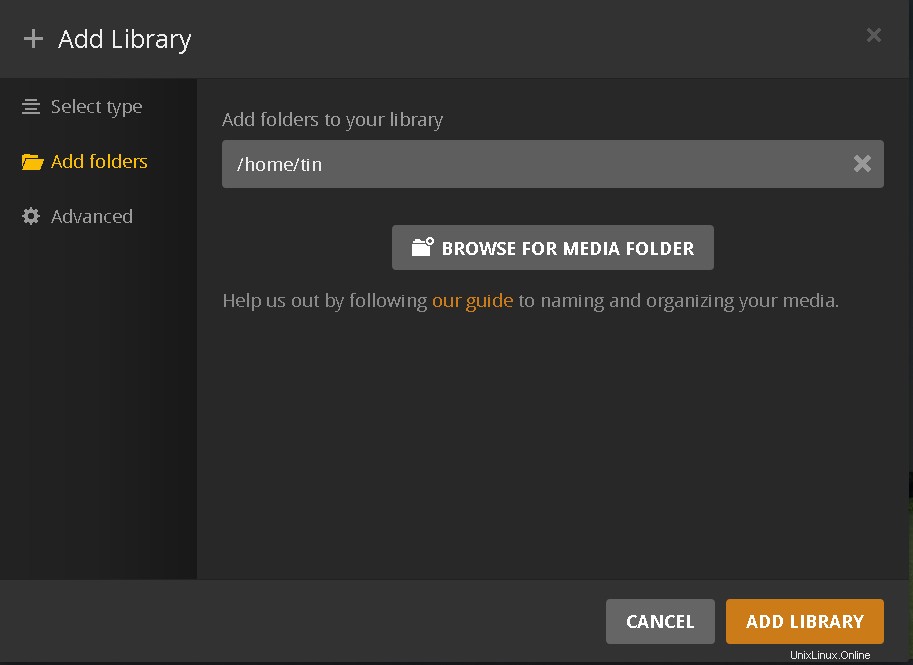
Sobald Sie fertig sind, sehen Sie die hinzugefügten Medien auf dem Dashboard.
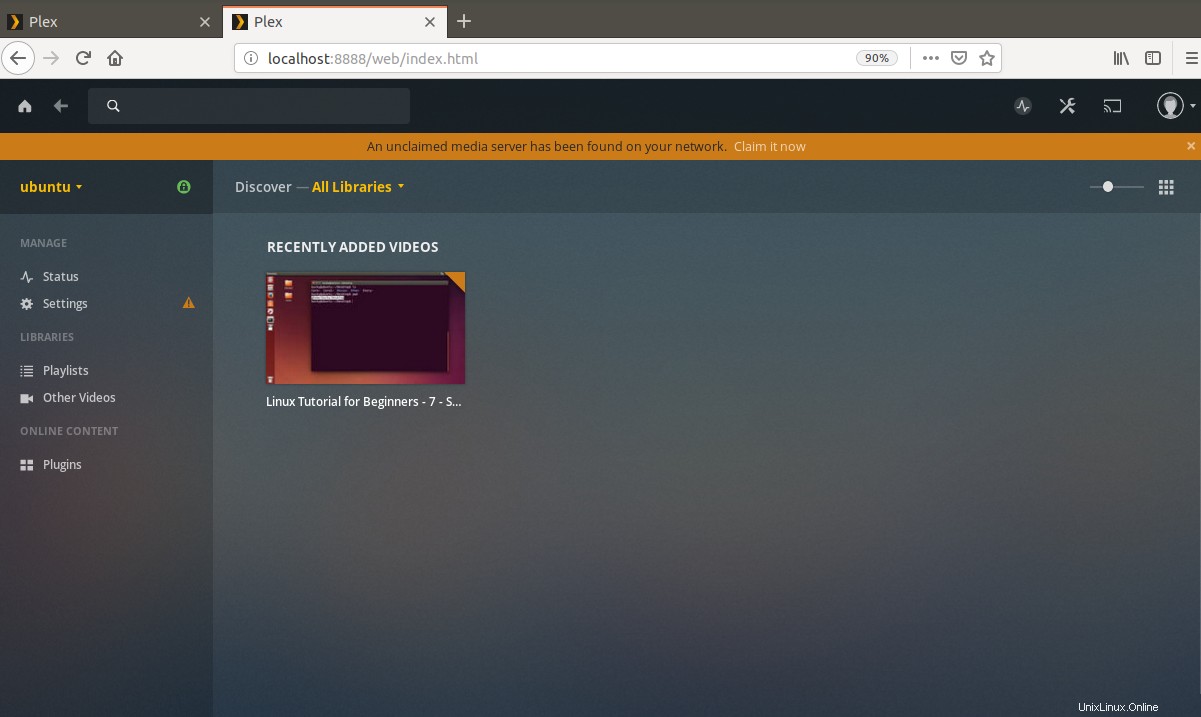
Wenn die neue Version des Plex-Medienservers veröffentlicht wird, können Sie diese erhalten, indem Sie die folgenden Befehle im Terminal ausführen:
$ sudo apt update
$ sudo apt-get --only-upgrade install plexmediaserver
Testen des Plex-Medienservers
Jetzt ist Ihr Medienserver vollständig eingerichtet und Sie können verschiedene andere Optionen verwenden und erkunden.
Zugriff über einen Webbrowser
Um den Plex-Medienserver von einem anderen Gerät im selben Netzwerk aus mit einem Webbrowser zu testen und darauf zuzugreifen, müssen Sie die IP-Adresse des Plex-Medienservers verwenden. Um die IP-Adresse des Plex-Medienservers zu finden, geben Sie ifconfig ein im Terminal.
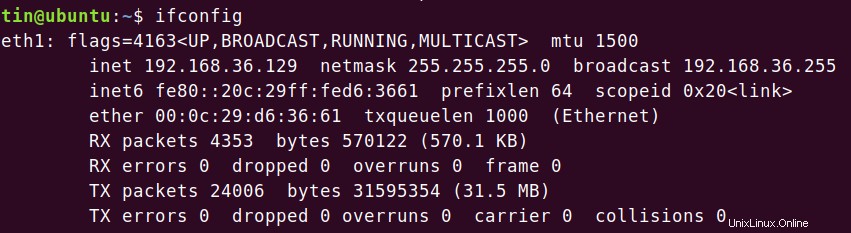
Geben Sie dann im Browser ein:
http://[IP-address]:32400/web
Melden Sie sich mit denselben Plex-Anmeldeinformationen an, die Sie beim Konfigurieren des Plex-Medienservers verwendet haben. Sie werden sofort mit Ihrem Plex-Medienserver verbunden und haben Zugriff auf alle digitalen Medienbibliotheken, die Sie während der Konfiguration hinzugefügt haben.
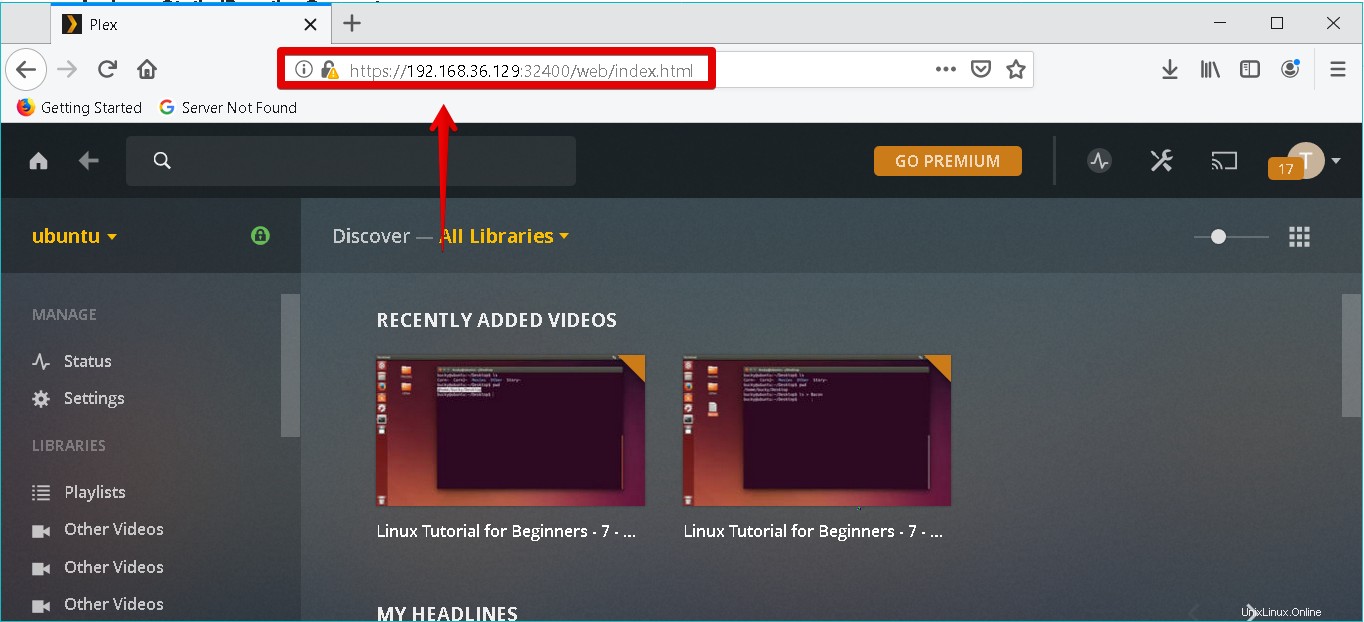
Zugriff über die Plex-Anwendung
Sie können auch testen, indem Sie die Plex-App auf einem beliebigen Gerät installieren. Melden Sie sich mit denselben Plex-Anmeldeinformationen an, die Sie beim Konfigurieren des Plex-Medienservers verwendet haben. Sie werden sofort mit Ihrem Plex-Medienserver verbunden und haben Zugriff auf alle digitalen Medienbibliotheken, die Sie während der Konfiguration hinzugefügt haben. Zum Testen muss ich die Plex-Client-Anwendung auf meinem Windows 10-Computer installieren. Hier ist der Screenshot meiner Plex-Client-Anwendung.
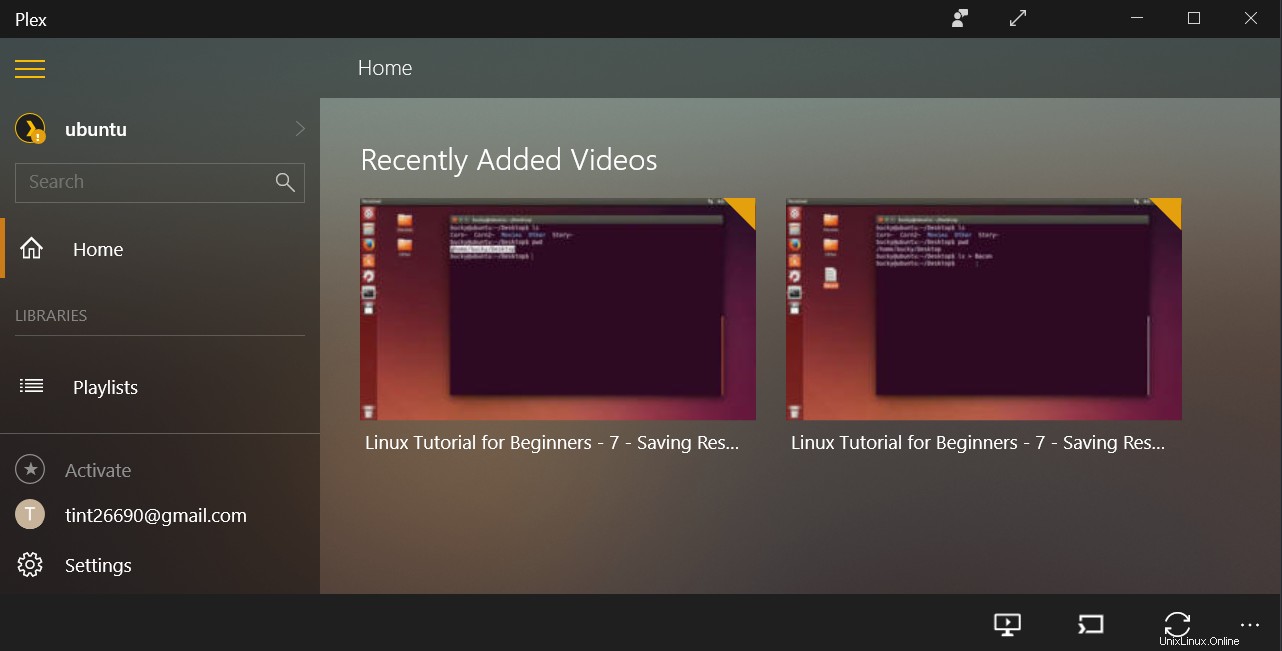
In diesem Artikel haben wir alle notwendigen Schritte besprochen, die zum Installieren und Einrichten eines Plex-Medienservers auf Ihrem Ubuntu 18.04 LTS erforderlich sind. Wir haben auch gelernt, wie Sie eine digitale Medienbibliothek einrichten, auf die Sie mit jedem unterstützten Gerät zugreifen können, indem Sie eine Plex-Anwendung installieren